众所周知PDF是保存后不易编辑。当你拟定好PDF合同文书后又急着修改,那该怎么办?可能你会说直接在Word上插入一页,但是很多时候源文件找不到或是转换格式的繁琐性都让我们望而却步。那么,究竟要如何在PDF文档中插入页面?
一款好用的PDF编辑器是我们提高工作效率的最佳途径,而市面上已经有很多编辑器可以满足插入页面的功能,像全能PDF、PDF gear、UPDF等编辑器都能满足对PDF插入页面的需求。其中,UPDF是最为高效的编辑器方式,它相比于其他软件:更实惠、插入页面功能更好操作、速度也更快。快来试试看吧!
PDF页面插入工具:UPDF编辑器
UPDF编辑器自带AI系统的新一代PDF编辑器,在界面设计上更显年轻化,布局也更加清晰明了,非常适合我们处理PDF页面插入等编辑工作。
它支持对页面进行一个重新排版布局,包括页面裁剪或合并、提取、删除或替换,也能对已经合成的PDF文件进行维持直接编辑或插入空白页,支持批量插入页面和对技术偶数页个性化页面提取或替换。
用户只需要找到相应的组织页面功能,一键点击就能轻轻松松就能完成插入页面工作。除了这些操作,UPDF支持AI辅助阅读文件、预测文章、总结PDF内容,还能对文本外的任何问题进行回答。UPDF的功能真的非常丰富,相信等你体验后都会爱不释手,赶紧来试试看吧!
使用UPDF插入页面操作步骤
在UPDF中打开文件,选择【页面组织】模式,然后点击【插入】,选择插入空白页。
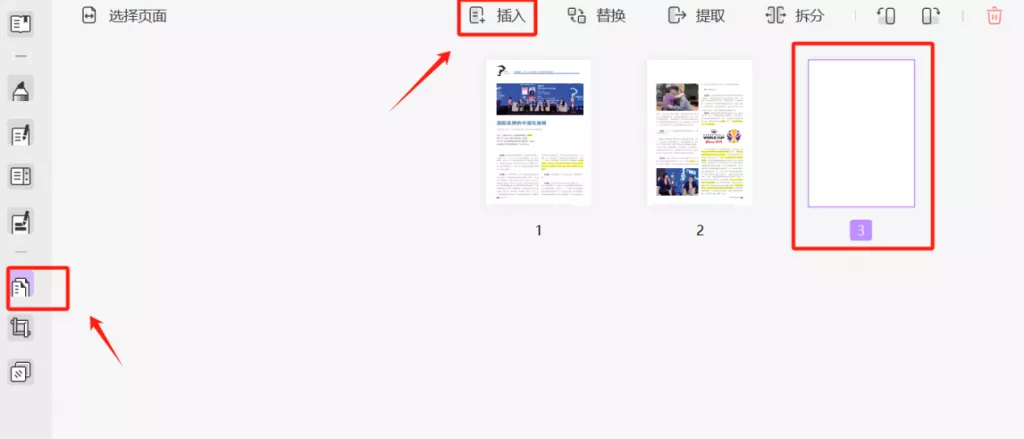
找到【编辑PDF】选择【文本】模式,点击空白处,即可直接编辑或增加文本内容即可。
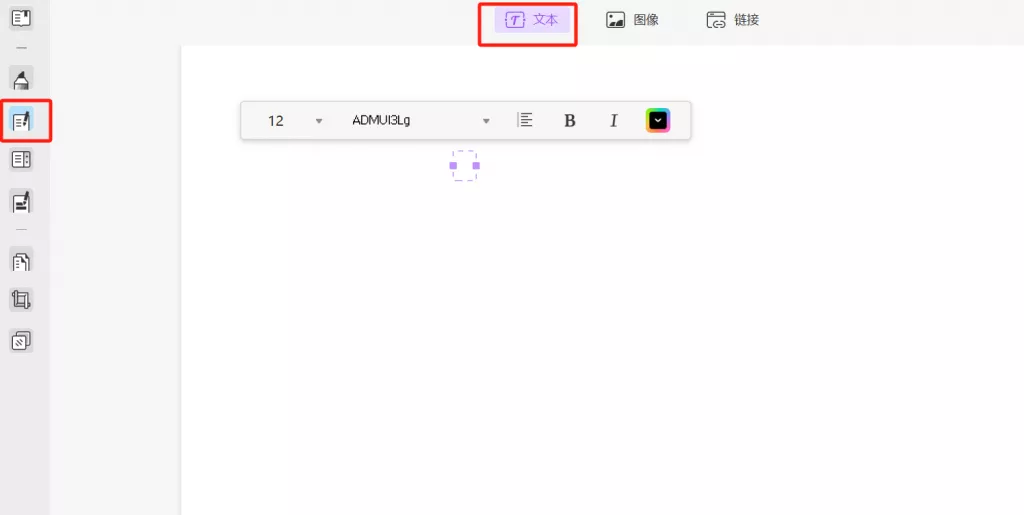
利用UPDF编辑器进行插入页面速度非常快,如果您需要对其他文本内容的某个页面进行增添,UPDF支持从其他文件夹中添加某个页面。操作方法同上。
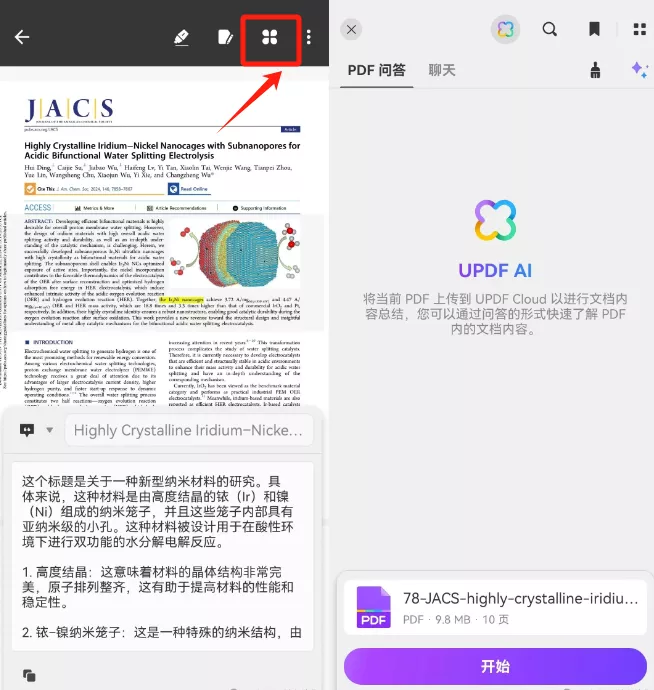
当然,UPDF除了Window端可以进行PDF插入页面,手机端、ipad端同样可以进行以上一系列操作。
在PDF编辑器插入页面的常见问题
Q: 在PDF编辑器中插入新页面时,我可以更改页面顺序吗?
A: 这取决于您使用的PDF编辑器。UPDF编辑器可以让我们在插入新页面时保留原来的页面编号或更改顺序编号,而有些则不会。如果您需要调整页面,请点击“页面组织”并按照需求拖拽页面即可。
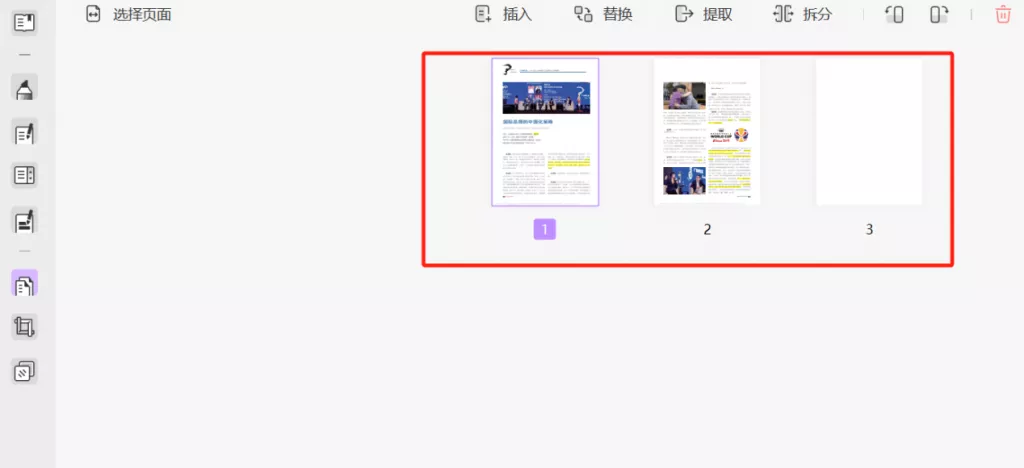
Q: 插入新页面后,我可以更改页面的背景颜色或图案吗?
A: 许多高级PDF编辑器允许您更改页面的背景颜色或图案。例如UPDF编辑器出入页面后,允许我们进行背景、页眉页脚、水印等的添加说删除,你只需要点击“页面工具”即可进行一系列操作。
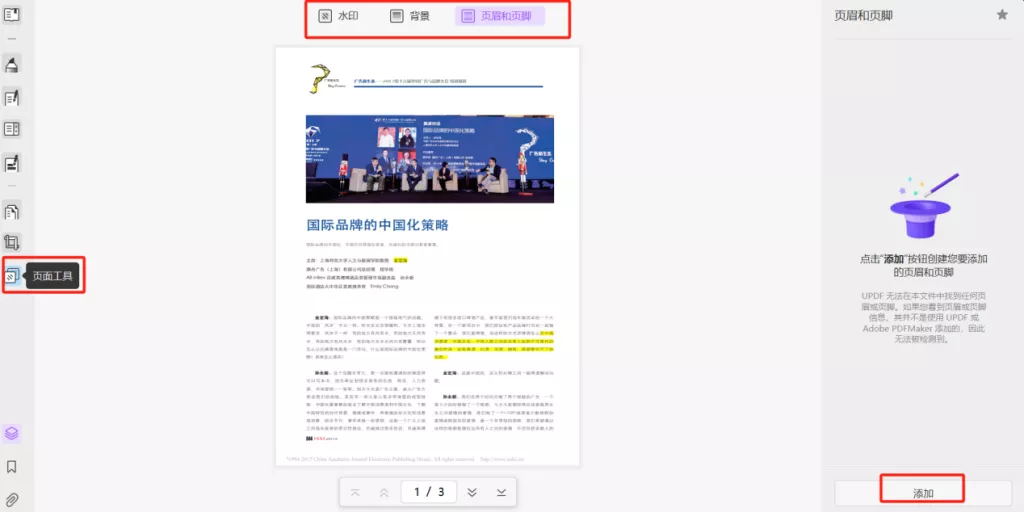
总结
PDF编辑器插入页面操作教程大家按照上方的教程来操作就没什么问题。值得一提的是UPDF支持在PDF上直接插入空白页面的功能让很多办公卡壳的“打工人”豁然开朗,它能够基础功能上,加入了背景更换、水印删除、页面重组等全面性功能,整体体验感非常棒。所以说UPDF不仅在操作功能上俘获用户的好评,在操作效果上也是实打实的好,你也马上来试试看吧!
 UPDF
UPDF AI 网页版
AI 网页版 Windows 版
Windows 版 Mac 版
Mac 版 iOS 版
iOS 版 安卓版
安卓版
 AI 单文件总结
AI 单文件总结 AI 多文件总结
AI 多文件总结 生成思维导图
生成思维导图 AI 翻译
AI 翻译  AI 解释
AI 解释 AI 问答
AI 问答 AI 多模态
AI 多模态 编辑 PDF
编辑 PDF 注释 PDF
注释 PDF 阅读 PDF
阅读 PDF PDF 表单编辑
PDF 表单编辑 PDF 去水印
PDF 去水印 PDF 添加水印
PDF 添加水印 OCR 图文识别
OCR 图文识别 合并 PDF
合并 PDF 拆分 PDF
拆分 PDF 压缩 PDF
压缩 PDF 分割 PDF
分割 PDF 插入 PDF
插入 PDF 提取 PDF
提取 PDF 替换 PDF
替换 PDF PDF 加密
PDF 加密 PDF 密文
PDF 密文 PDF 签名
PDF 签名 PDF 文档对比
PDF 文档对比 PDF 打印
PDF 打印 批量处理
批量处理 发票助手
发票助手 PDF 共享
PDF 共享 云端同步
云端同步 PDF 转 Word
PDF 转 Word PDF 转 PPT
PDF 转 PPT PDF 转 Excel
PDF 转 Excel PDF 转 图片
PDF 转 图片 PDF 转 TXT
PDF 转 TXT PDF 转 XML
PDF 转 XML PDF 转 CSV
PDF 转 CSV PDF 转 RTF
PDF 转 RTF PDF 转 HTML
PDF 转 HTML PDF 转 PDF/A
PDF 转 PDF/A PDF 转 OFD
PDF 转 OFD CAJ 转 PDF
CAJ 转 PDF Word 转 PDF
Word 转 PDF PPT 转 PDF
PPT 转 PDF Excel 转 PDF
Excel 转 PDF 图片 转 PDF
图片 转 PDF Visio 转 PDF
Visio 转 PDF OFD 转 PDF
OFD 转 PDF 创建 PDF
创建 PDF 企业解决方案
企业解决方案 企业版定价
企业版定价 企业版 AI
企业版 AI 企业指南
企业指南 渠道合作
渠道合作 信创版
信创版 金融
金融 制造
制造 医疗
医疗 教育
教育 保险
保险 法律
法律

 常见问题
常见问题 新闻中心
新闻中心 文章资讯
文章资讯 产品动态
产品动态 更新日志
更新日志












